大多數手機都設置為鏡像前置攝像頭。 在大多數情況下,這不會打擾你。 但是,在某些情況下,自拍並查看相機膠卷中的照片後,您不希望手機鏡像圖像。 那麼如何阻止 鏡子前置攝像頭?
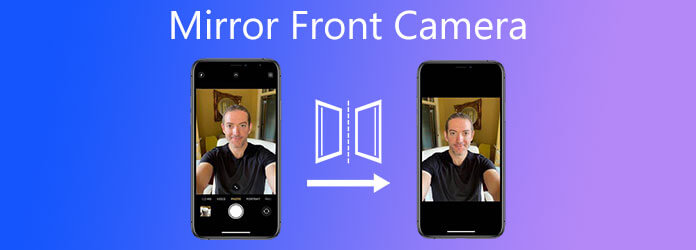
iOS 允許您根據需要鏡像前置攝像頭或在 iPhone 和 iPad 上禁用它。 您可以按照以下步驟在 iPhone 上設置後視鏡前置攝像頭設置。
無論您是要在 iPhone 上啟用鏡子前置攝像頭還是停止它,您都應該轉到 設定 應用程序。 請向下滾動以找到 相機 選項並點擊它。
當您進入主相機界面時,找到 鏡子前置攝像頭 選項並在那裡自定義功能。
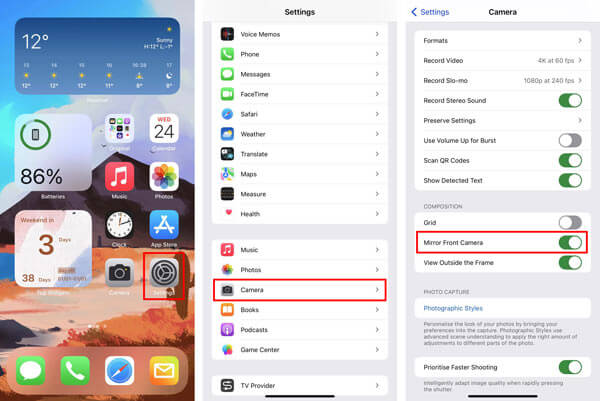
請注意,更改鏡像前置攝像頭選項後,您在拍照或錄製視頻時不會看到任何差異。 您應該嘗試拍攝一些自拍照,在“照片”應用程序中查看它們,然後選擇是否在 iPhone 上啟用鏡像前置攝像頭。
與 iOS 類似,Android 也提供了 Mirror Front Camera 選項,供用戶自定義前置攝像頭的照片。 您可以按照以下指南在 Android 設備上啟用或禁用後視鏡前置攝像頭。
在您的Android手機上,打開 相機 應用,然後點擊 設定 (三個點)。
向下滾動以找到 鏡像照片,前置攝像頭的鏡像照片, 或者 預覽的圖片 選項。 然後,您可以在 Android 手機上打開或關閉此後視鏡前置攝像頭功能。
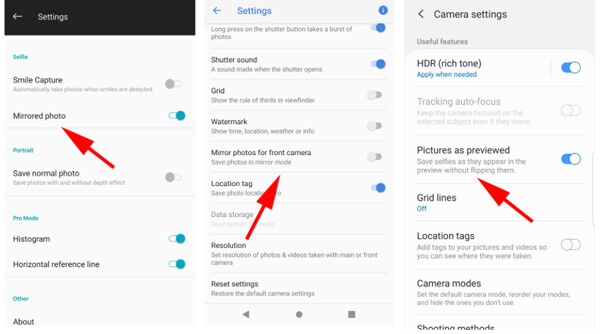
您可能需要鏡像錄製的視頻並進行水平翻轉。 為此,您可以依靠強大的視頻翻轉軟件, Video Converter Ultimate.
首先,您需要在您的計算機上免費安裝並運行此視頻編輯器。 確保下載正確的版本並將視頻導入其中。

點擊 編輯 添加的視頻下方的圖標以進入主視頻編輯窗口。

下 旋轉和裁剪 功能,使用 水平翻轉 功能來編輯和自定義此鏡子自拍相機視頻。 還有許多其他編輯功能供您編輯視頻和自定義輸出效果。 編輯完成後,點擊 OK 按鈕繼續前進。

從下拉列表中選擇正確的輸出格式 全部轉換為。 然後點擊 全部轉換 按鈕將其保存在您的計算機上。
我可以在 iPhone 上鏡像視頻嗎?
是的,iOS 設計了一些內置功能,讓您可以直接在 iPhone 上編輯視頻。 您可以依靠其旋轉功能輕鬆鏡像視頻。 在照片應用中找到並打開視頻,點擊右上角的編輯,選擇旋轉功能以顯示左上角的水平翻轉。 然後你就可以在你的 iPhone 上自由地鏡像視頻了。
為什麼前置攝像頭是鏡像?
對於大多數人來說,鏡像可以更自然地看到自己。 此外,以這種方式導航前置攝像頭更容易。
如何在 iPhone 上鏡像拍攝的照片?
當您想在 iPhone 上鏡像圖片時,您還應該轉到“照片”應用程序。 打開要鏡像的照片,點擊編輯,選擇旋轉,然後使用水平翻轉功能進行鏡像。
無論您是要啟用還是停止 鏡子前置攝像頭 iPhone 和 Android 手機上的功能,您可以找到執行此操作的詳細指南。 看完這篇文章,希望你能了解更多關於反光鏡前置攝像頭的有用信息。
更多閱讀
當您的視頻顛倒播放或旋轉 90 度時,您是否感到困惑? 閱讀本文以了解有關如何以兩種有效方式翻轉和旋轉 MP4 視頻的更多信息。
不知道如何製作複雜的反應視頻? 本文將介紹兩種在電腦和手機上輕鬆製作獨特反應視頻的方法。
當您想將兩個視頻並排放置在一個屏幕上以製作比較視頻時,您可以在本文中學習最好的 10 個並排視頻應用。
在此具體指南中,我們將演示如何從iMovie以MP4格式導出視頻項目。 這樣您就可以在任何設備上觀看電影了。